토스앱
샌드박스 앱에서 테스트가 완료되었다면,
앱 번들(.ait) 파일을 업로드하고 생성된 테스트용 앱스킴을 통해 토스앱에서 최종 테스트를 진행할 수 있어요.
1. 앱 번들 파일 생성
앱 번들은 .ait 확장자를 가진 파일로, 빌드된 프로젝트를 패키징한 결과물이에요.
아래 명령어를 실행해 앱 번들을 생성하세요.
빌드가 완료되면 프로젝트 루트 디렉토리에 <서비스명>.ait 파일이 생성돼요.
npm run buildpnpm buildyarn build2. 앱 번들 업로드 및 토스앱 테스트
앱 번들을 업로드하고 토스앱에서 테스트하는 방법은 두 가지예요.
- 콘솔에서 직접 업로드 + QR 코드 테스트
- CI/CD 명령어를 통한 자동 업로드
앱 번들 용량 정책
- 앱 번들은 압축 해제 기준 100MB 이하만 업로드할 수 있어요.
- 모든 리소스(이미지, 사운드, 영상 등)을 포함하면 용량을 초과할 수 있어요.
- 리소스 파일은 빌드와 분리하여 관리하세요.
권장 사항
- 앱 실행에 필요한 최소 리소스만 번들에 포함하세요.
- 대용량 리소스는 외부 스토리지 또는 CDN에서 다운로드하도록 구성해 주세요.
- 추가 리소스는 단계적 다운로드(Lazy Loading) 방식을 적용하면 사용자 경험이 향상돼요.
① 콘솔에서 앱 번들 업로드 및 QR 테스트하기
- 콘솔에 앱 번들(.ait) 파일을 업로드하세요.
- 업로드가 완료되면 테스트용 스킴 및 QR 코드가 자동으로 생성돼요.
접속 경로:
워크스페이스 선택 → 앱 선택 → 좌측 메뉴에서 앱 출시
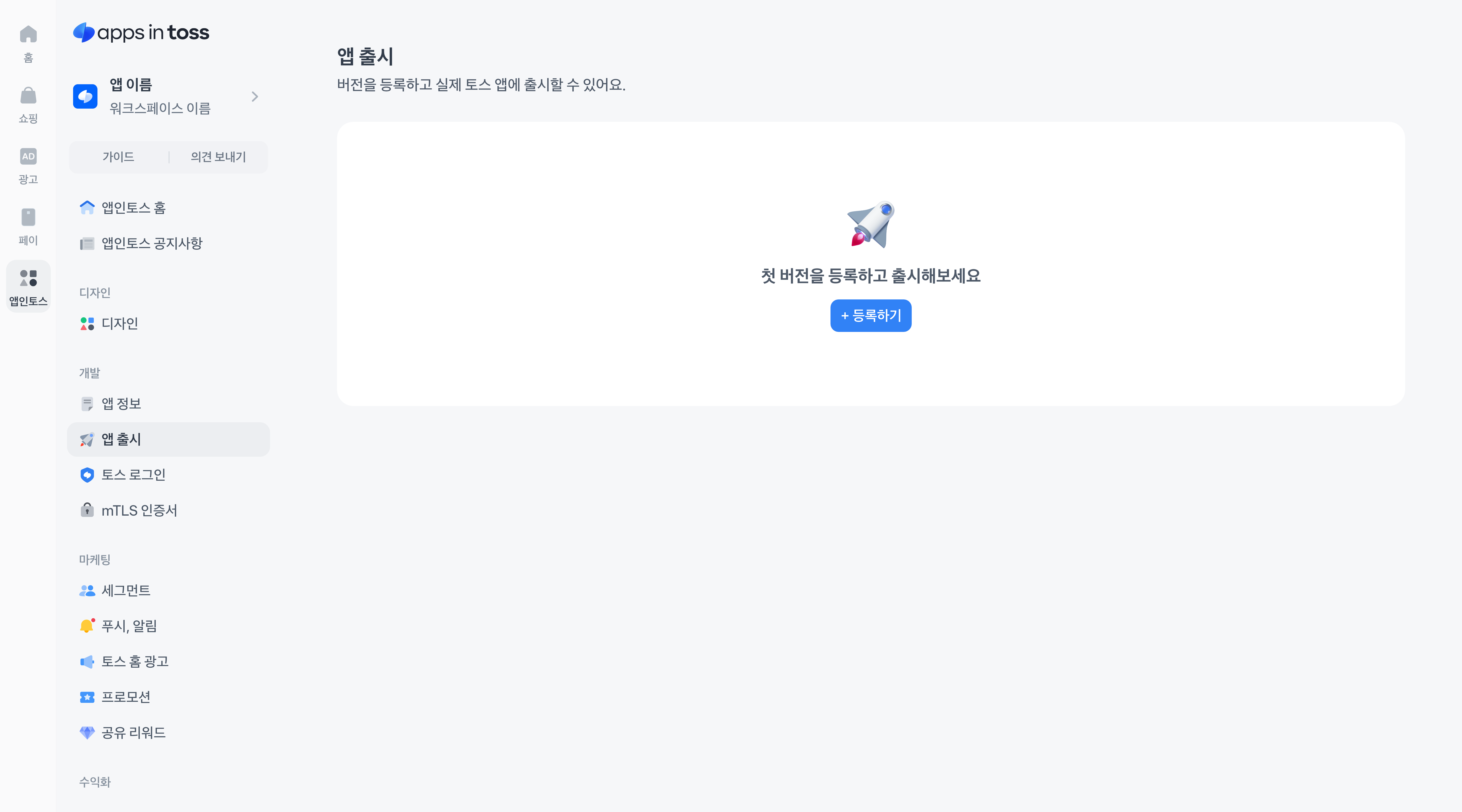
앱 번들을 업로드한 후 '테스트하기' 버튼을 클릭하면 콘솔에서 토스앱 테스트용 QR 코드를 확인할 수 있어요.
QR 코드를 스캔하면 토스앱 내에서 미니앱이 실행돼요.
QR 코드 테스트는 아래 조건을 충족해야 실행돼요.
- 토스앱에 로그인이 되어있어야 해요.
- 워크스페이스 멤버여야 해요.
- 만 19세 이상 사용자만 테스트 가능해요.
워크스페이스 멤버 전체에게 푸시 알림을 발송하여 테스트 참여를 유도할 수도 있어요.
테스트 스킴(intoss-private://)을 직접 실행하여 테스트할 수도 있어요.
테스트를 최소 1번 이상 완료해주세요
테스트를 최소 1회 이상 완료해야 검토 요청을 진행할 수 있어요.
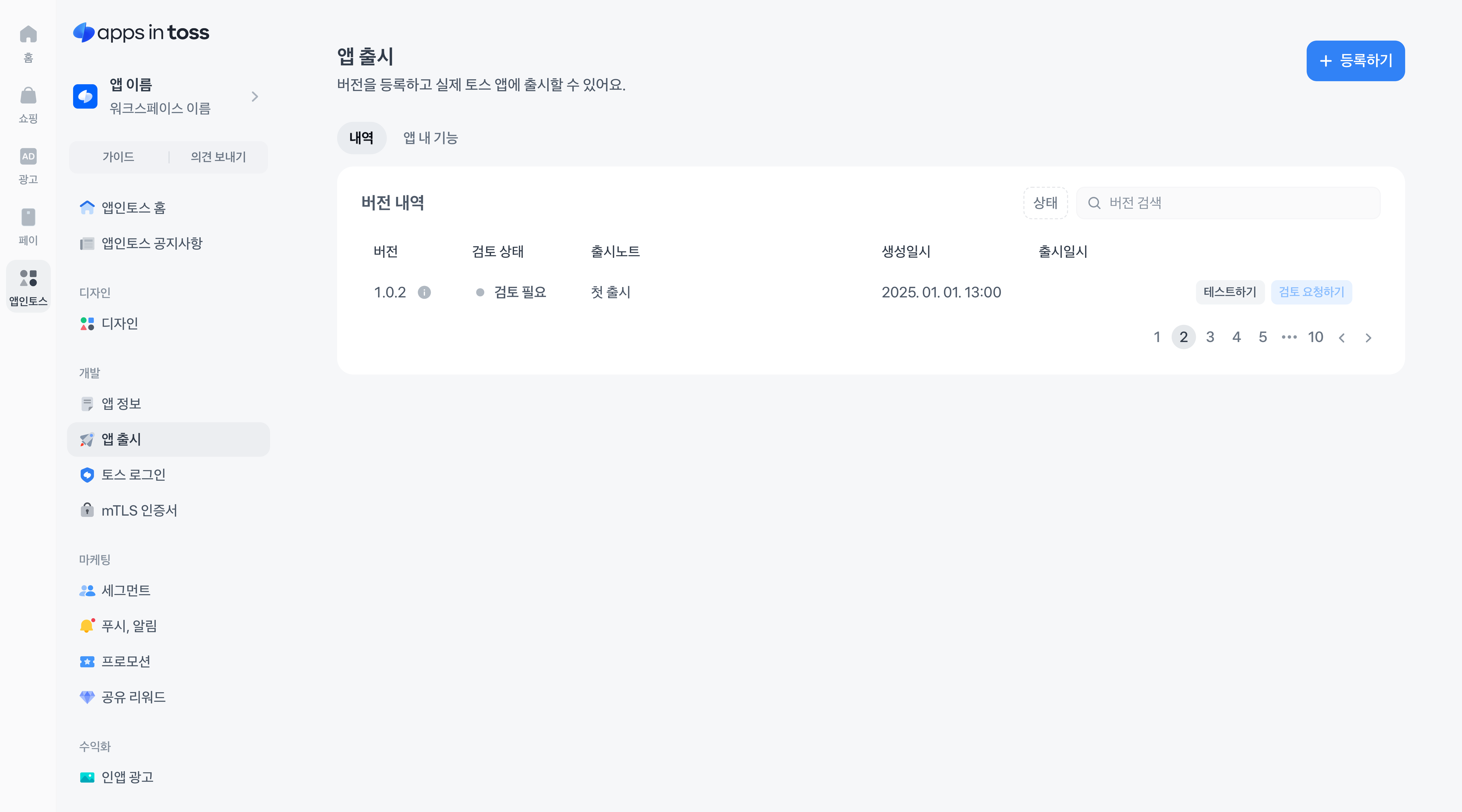
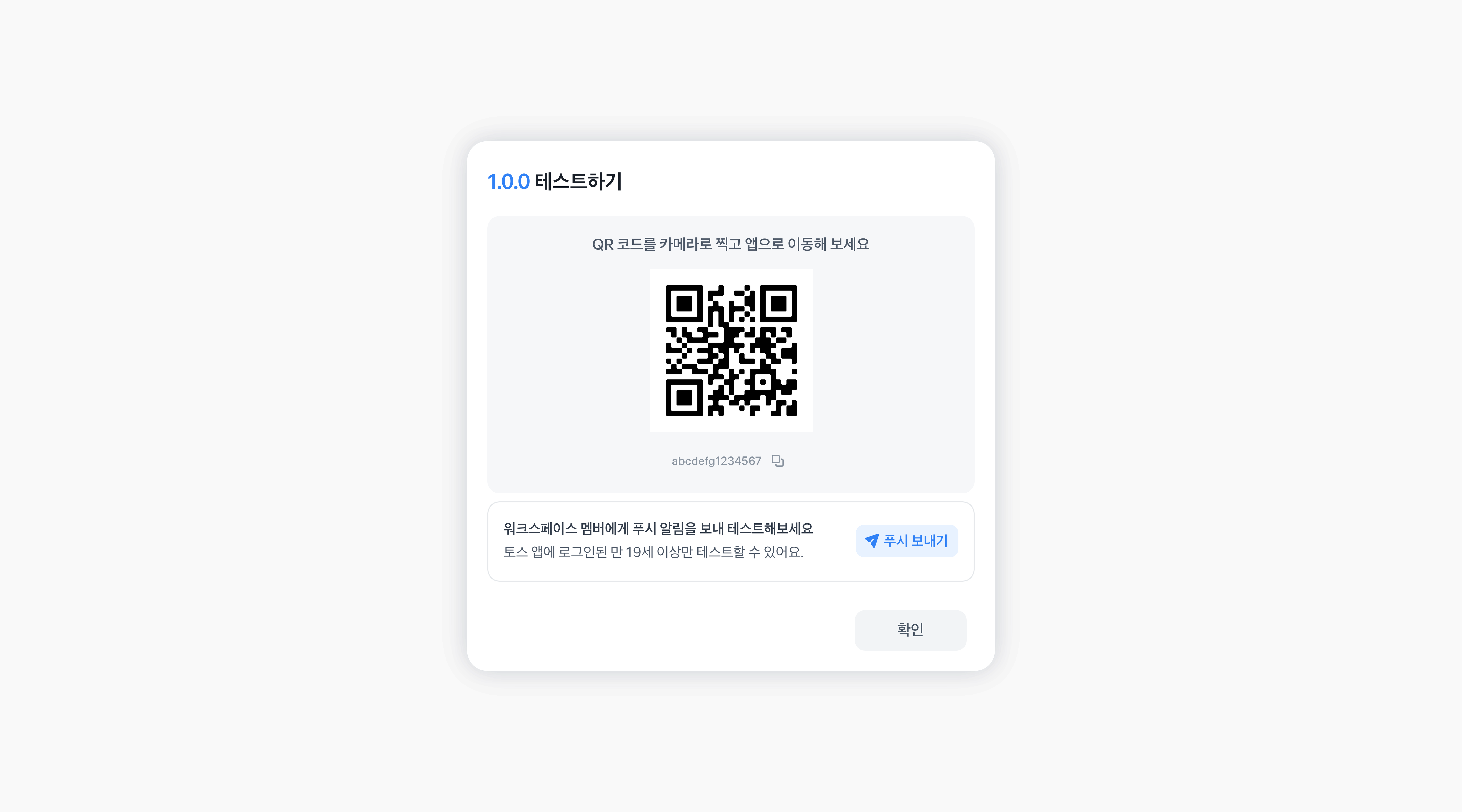
② CI/CD 명령어 사용하기
콘솔에 접속하지 않고 CLI를 통해 앱 번들을 업로드할 수 있어요.
먼저 콘솔에서 API 키를 발급해주세요.
전체 앱 또는 특정 앱 단위로 접근 권한을 설정할 수 있어요.
접속 경로:
워크스페이스 선택 → 좌측 메뉴에서 키
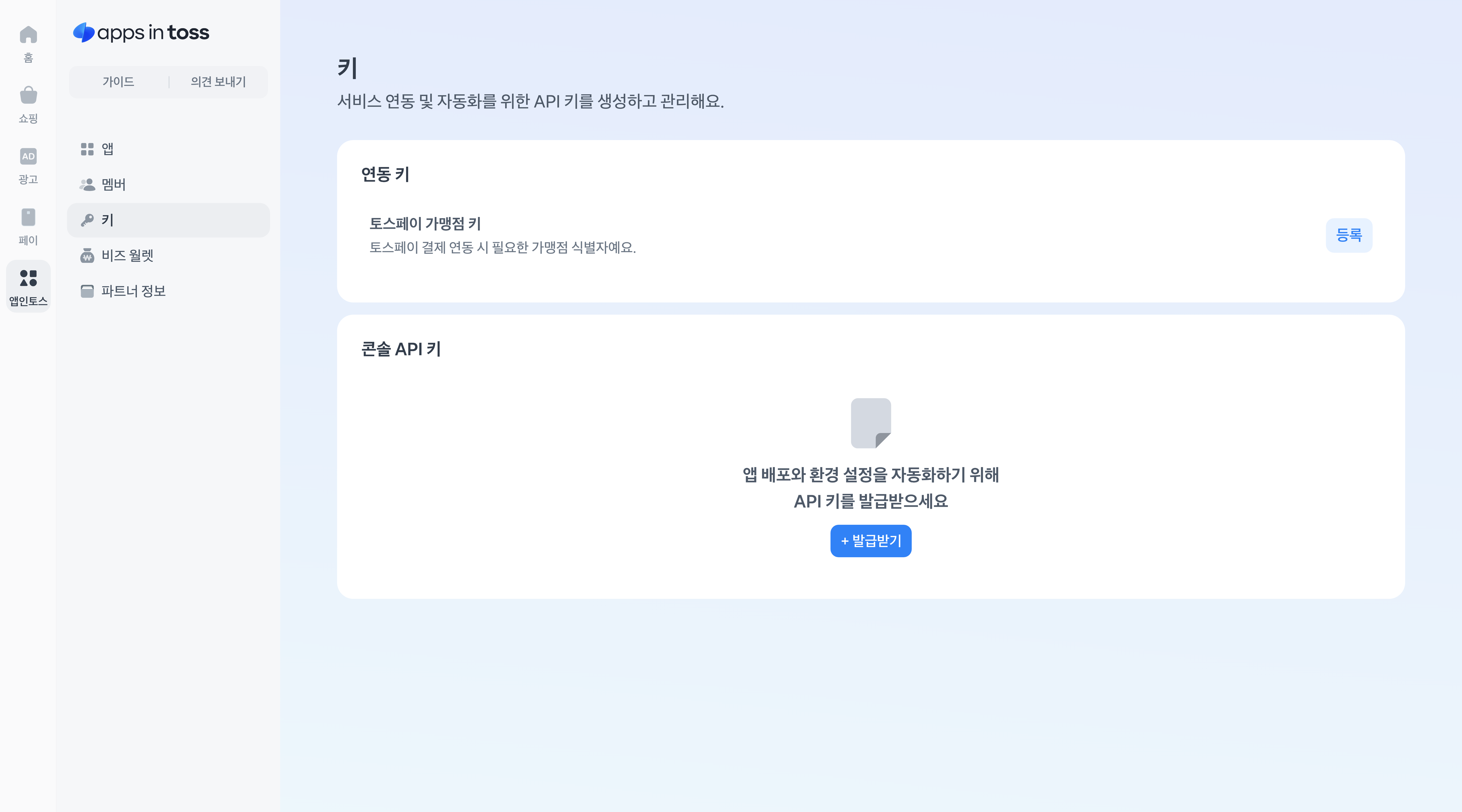
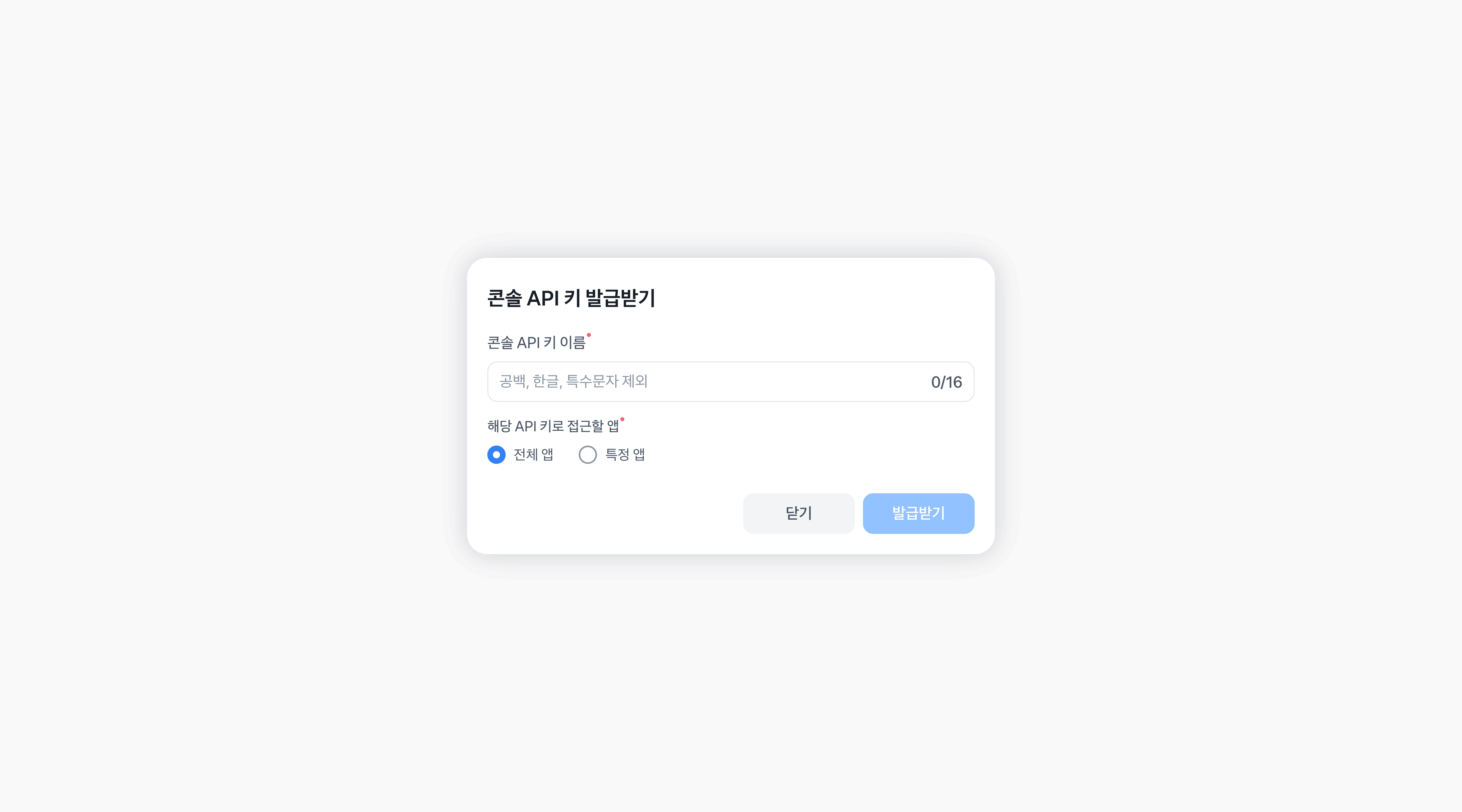
아래 명령어를 실행해 앱 번들을 업로드하세요.
정상적으로 업로드가 되었다면, 테스트용 앱스킴을 확인할 수 있어요.
npx ait deploy --api-key {API 키}API 키를 등록해두면 반복 입력할 필요가 없어요.
npx ait token add
npx ait deploy필요에 따라 아래 명령어를 사용해보세요.
| 명령어 | 용도 |
|---|---|
| npx ait token --help | 도움말 보기 |
| npx ait token add [워크스페이스명] [API 키] | 토큰 등록하기 |
| npx ait token remove [워크스페이스명] | 등록된 토큰 삭제하기 |
| npx ait deploy [워크스페이스명] [API 키] | 번들 업로드하기 |
3. 앱 출시 전 피처 테스트
intoss:// 스킴은 앱이 정식 출시된 이후에만 접근 가능해요.
출시 전 기능 테스트를 위해서는 업로드 시 생성된 테스트 스킴(QR 코드) 를 활용해야 해요.
① QR 코드에서 deploymentId 확인하기
앱 번들을 업로드할 때마다 새로운 deploymentId가 발급돼요.
테스트 스킴에서는 _deploymentId 는 필수 파라미터예요.
예시 :
intoss-private://appsintoss?_deploymentId=0198c000-68c3-7d2b-0000-2c00000005ec② 스킴에 path/query 적용하여 테스트하기
- 하위 path를 적용한 경우 :
intoss-private://appsintoss/path/pathpath?_deploymentId=0198c000-68c3-7d2b-0000-2c00000005ec- 쿼리 파라미터를 적용한 경우 : queryParams는 반드시 URL-encoding이 필요해요.
intoss-private://appsintoss?_deploymentId=0198c000-68c3-7d2b-0000-2c00000005ec&queryParams=%7B%22categoryKey%22%3A%22문제 해결 가이드
iOS에서 흰 화면이 보이나요?
샌드박스에서는 정상 동작하지만,
토스앱 내에서는 메모리 또는 리소스 부족으로 흰 화면이 표시될 수 있어요.
- 이미지·폰트 등 리소스 용량을 줄여 빌드 파일을 최적화하세요.
- 불필요한 객체, 메모리 누수를 점검해 주세요.
토스앱에서 통신이 되지 않는 경우
1. CORS 설정 확인
Origin 허용 목록에 다음 도메인을 등록하세요.
https://<appName>.apps.tossmini.com: 실제 서비스 환경https://<appName>.private-apps.tossmini.com: 콘솔 QR 테스트 환경
2. App Transport Security (ATS) 설정 확인
샌드박스에서는 HTTP 요청이 허용되지만, 라이브 환경에서는 HTTPS만 허용됩니다.
HTTP 기반 API는 토스앱 내에서 차단됩니다.
3. iOS 서드파티 쿠키 차단 정책 확인
iOS/iPadOS 13.4 이상에서는 서드파티 쿠키가 완전히 차단돼요.
쿠키 기반 로그인 대신 토큰 기반 인증 방식을 적용하세요.
자주 묻는 질문
토스앱 하위 버전에서 오류가 발생할 수 있어요 최신 버전의 토스앱에서 테스트를 진행해 주세요.
granite.config.ts 파일에서 icon 값을 채운 상태에서 빌드된 ait 파일인지 확인해주세요. appInToss 플러그인 내의 brand 값이 모두 포함된 상태여야 합니다.
export default defineConfig({
appsInToss({
brand: {
// 👈 brand 값에 빈 값이 없도록
},
}),
});
